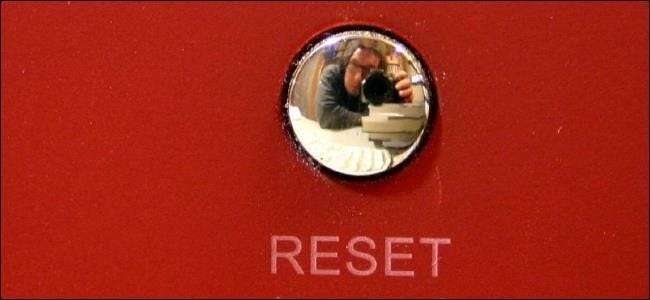
Jika program tidak berfungsi dengan baik, menginstal ulang saja belum tentu dapat memperbaikinya. Anda mungkin perlu menyetel ulang program ke setelan default, dan beberapa program tidak menawarkan cara mudah untuk melakukannya.
Anda dapat menghapus setelan program apa pun dari komputer Anda jika Anda tahu di mana mereka berada. Kami akan menunjukkan kepada Anda tempat paling umum program menyimpan setelannya dan mendemonstrasikan cara melacak setelan program apa pun.
Cara Mudah
Idealnya, Anda dapat menyetel ulang setelan program dengan mencopot pemasangannya dan mencentang kotak "Hapus preferensi" atau "Hapus setelan" di pencopot pemasangan. Opsi ini biasanya tidak dicentang secara default. Instal ulang program setelah menghapusnya.
Tidak semua program memiliki opsi ini di uninstaller-nya. jika program tidak memiliki opsi ini, Anda harus mencari setelannya di tempat lain.
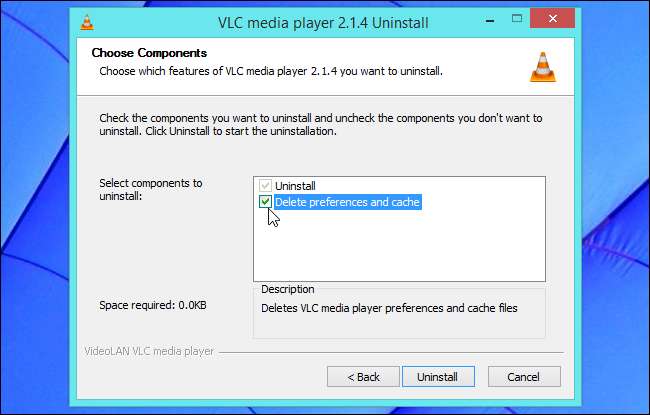
Gunakan Opsi Reset
TERKAIT: Cara Mereset Browser Web Anda Ke Pengaturan Default-nya
Beberapa program memiliki opsi Reset bawaan. Sebagai contoh, Firefox dapat mengatur ulang sendiri ke pengaturan defaultnya jadi Anda tidak perlu repot dengan folder profil Firefox Anda. Akses opsi ini di Firefox dengan mengklik tombol menu, mengklik tombol Help berbentuk tanda tanya, memilih Troubleshooting Information, dan mengklik Reset Firefox. Chrome, Internet Explorer, dan beberapa program lain memiliki opsi serupa.

Temukan dan Hapus Pengaturan Program
Sebelum Anda menghapus apa pun dengan tangan, berhati-hatilah. Jika Anda menghapus folder atau kunci registri yang salah, Anda dapat menghapus pengaturan program lain atau menyebabkan masalah dengan konfigurasi sistem Anda. Di sinilah sebagian besar program menyimpan setelannya:
Folder AppData akun pengguna Anda : Anda dapat mengakses folder ini dengan memasukkan C: \ Users \ NAME \ AppData ke dalam bilah alamat File Explorer atau Windows Explorer dan menekan Enter. Folder ini adalah tersembunyi secara default. Sebagian besar aplikasi harus menyimpan pengaturannya di AppData \ Roaming, tetapi banyak menyimpan pengaturan di folder AppData \ Local.

TERKAIT: Belajar Menggunakan Editor Registri Seperti Profesional
Registri Windows : Anda bisa membuka Editor Registri dengan menekan Windows Key + R, mengetik regedit di dialog Jalankan, dan tekan Enter. Biasanya Anda akan menemukan pengaturan program di bawah HKEY_CURRENT_USER \ Software atau HKEY_LOCAL_MACHINE \ Software. Hapus pengaturan program dengan mencari kunci (folder), klik kanan, dan hapus.
Berhati-hatilah saat melakukan ini - hapus kunci registri yang salah dan sistem Windows Anda bisa menjadi rusak parah. Misalnya, jika Anda mencoba menghapus setelan Mumble, jangan ragu untuk menghapus tombol HKEY_CURRENT_USER \ Software \ Mumble. Namun jangan hapus kunci HKEY_CURRENT_USER \ Software \ Microsoft atau Anda dapat menyebabkan masalah yang sangat serius.
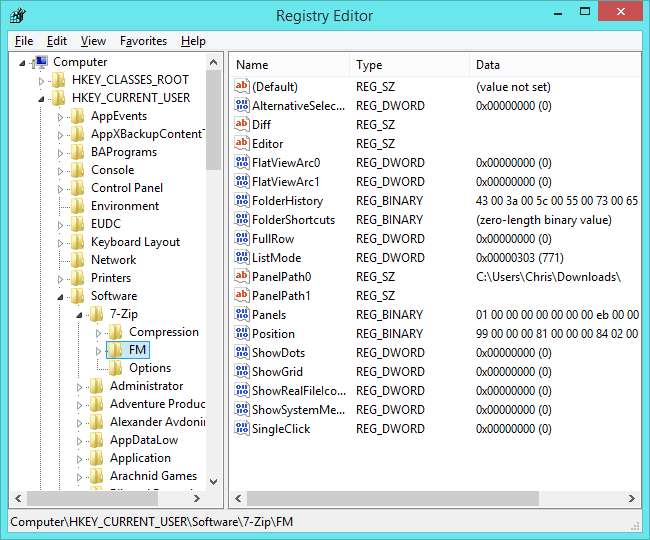
Folder ProgramData : Folder ini terletak di C: \ ProgramData - colokkan C: \ ProgramData ke bilah alamat pengelola file Anda dan tekan Enter untuk mengaksesnya. Hapus folder untuk sebuah program dan itu harus menghapus pengaturannya. Windows memaksa program lama untuk menyimpan pengaturannya di sini jika mereka mencoba menulisnya ke folder Program Files mereka. Program Windows modern tidak boleh menyimpan setelannya di bawah foldernya di Program Files.

Aplikasi juga dapat menyimpan pengaturannya di tempat lain. Misalnya, banyak game menyimpan pengaturan dan permainan yang disimpan dalam folder di bawah folder Dokumen Anda. Beberapa aplikasi menyimpan pengaturannya di folder pengguna utama Anda di C: \ Users \ NAME.
Beberapa program mungkin menyimpan pengaturan di beberapa tempat berbeda - misalnya, di folder AppData \ Roaming dan di registri.
Periksa Program Dengan Monitor Proses
TERKAIT: Memahami Monitor Proses
Monitor Proses dapat menunjukkan tempat program menyimpan pengaturannya. Kami sudah meliputnya menggunakan Process Monitor untuk memeriksa dengan tepat apa yang dilakukan program .
Jalankan Process Monitor, lalu buka aplikasi yang ingin Anda reset. Process Monitor akan mencatat dengan tepat file dan kunci registri apa yang diperiksa program - ini akan memberi tahu Anda di mana ia menyimpan setelannya. Anda kemudian dapat menggunakan Monitor Proses untuk melihat dengan tepat file dan pengaturan apa yang digunakan program. Klik menu Filter dan pilih Filter. Buat folder "Image Path" dan pilih jalur program di kotak drop-down.
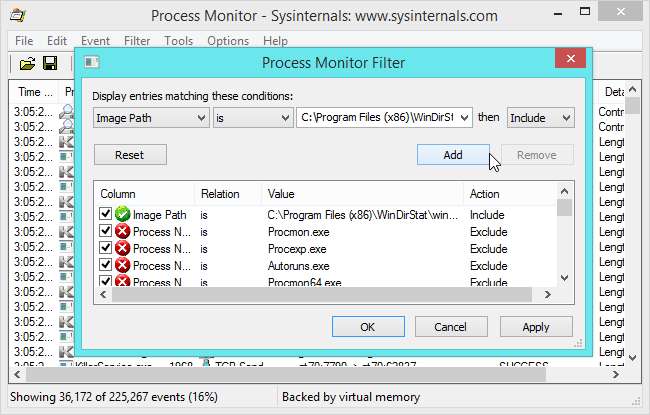
Anda hanya akan melihat acara yang terkait dengan program tersebut. Gulir daftar dan cari di mana program menyimpan pengaturannya. Di sini, kita dapat melihat WinDirStat membaca pengaturannya dari kunci registri HKEY_CURRENT_USER \ Software \ Seifert \ WinDirStat.
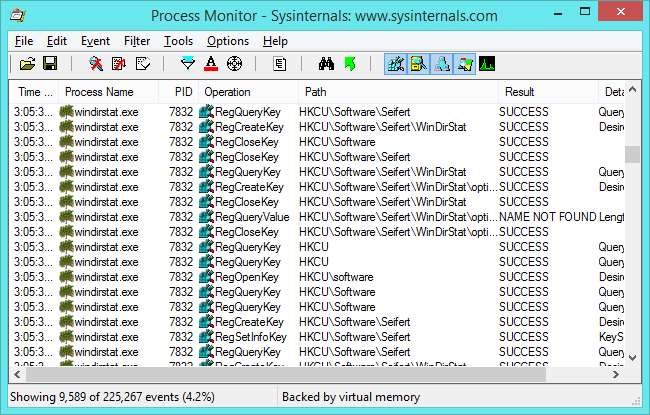
Tutup program, hapus kunci dan file registri yang sesuai, dan program harus diatur ulang ke pengaturan default. Anda mungkin juga harus menginstal ulang program setelah melakukan ini - tergantung pada programnya. Beberapa program dapat memulihkan dari kunci registri mereka dihapus dan dengan senang hati akan memulai dengan pengaturan default, sementara beberapa program akan mengeluh karena mereka membutuhkan penginstal untuk membuat kunci registri mereka untuk mereka.
Menginstal ulang Windows atau menyegarkan PC Anda juga akan menghapus semua pengaturan untuk aplikasi yang Anda instal, tetapi itu adalah opsi yang lebih ekstrim!
Kredit Gambar: Kepada Westermayer di Flickr






